windows怎么关闭预览 WIN10系统如何关闭文件预览功能
更新时间:2023-10-26 15:42:47作者:jiang
windows怎么关闭预览,在使用Windows 10系统时,文件预览功能可以为我们提供更加便捷的浏览和查看文件的方式,对于一些用户来说,这个功能可能并不是那么实用或者带来了一些不便。如果你正好是其中之一,不用担心因为关闭文件预览功能只需要简单的几个步骤。接下来我将向你介绍如何在Windows 10系统中关闭文件预览功能,让你的电脑操作更加符合个人习惯。
方法如下:
1.打开电脑,进入电脑磁盘。
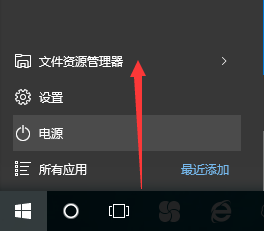
2.打开电脑磁盘上的文件,比如文本文件。
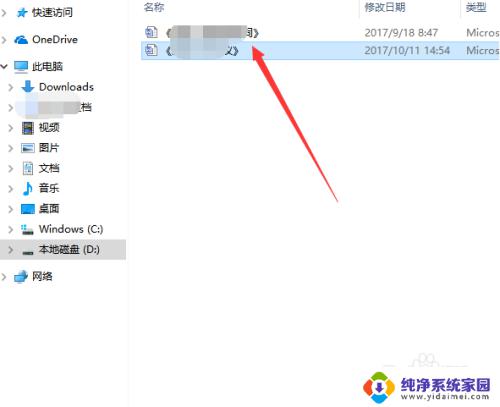
3.窗口右侧可以看到文本文件的预览内容。
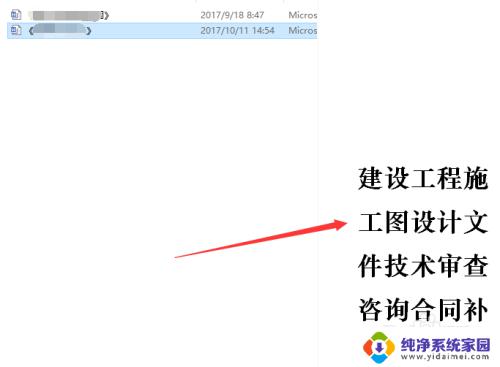
4.点击窗口顶部查看

5.再点击下一行预览窗格,预览内容就关闭了。

6.当然还可以在右侧的其他设置进行设置相关文件夹显示选项。

以上就是如何关闭Windows的预览功能,如果你遇到了类似的问题,可以参考本文中的步骤进行修复,希望这篇文章对你有所帮助。
windows怎么关闭预览 WIN10系统如何关闭文件预览功能相关教程
- windows10关闭文件预览 如何在WIN10系统中关闭文件预览
- win10窗口预览怎么关闭 关闭Win10电脑文件预览窗口的步骤
- 如何关闭电脑预览栏 如何关闭Win10任务栏预览视图
- windows文件预览功能 WIN10如何打开文件夹中的文件预览功能
- win10关闭视频预览 如何在win10系统中取消笔记本视频预览
- 我的电脑怎么取消预览 win10预览窗格如何关闭
- win10 文件预览 WIN10文件夹中文件预览功能如何打开
- win10怎么设置预览文件 Win10系统文件预览如何调整
- word文档预览怎么看 Win10系统下Excel文档如何进行内容预览
- 如何在文件夹中预览文件 WIN10文件夹中文件预览无法打开
- 怎么查询电脑的dns地址 Win10如何查看本机的DNS地址
- 电脑怎么更改文件存储位置 win10默认文件存储位置如何更改
- win10恢复保留个人文件是什么文件 Win10重置此电脑会删除其他盘的数据吗
- win10怎么设置两个用户 Win10 如何添加多个本地账户
- 显示器尺寸在哪里看 win10显示器尺寸查看方法
- 打开卸载的软件 如何打开win10程序和功能窗口